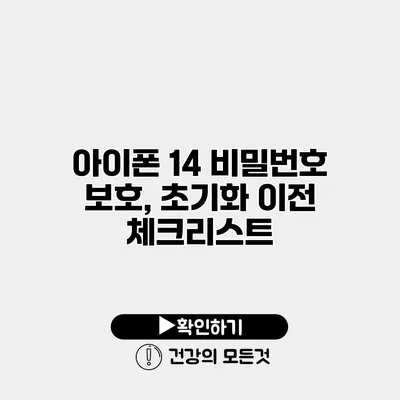아이폰 14를 사용하면서 늘 고민하게 되는 것이 보안과 데이터 관리인데요. 특히 비밀번호 보호와 초기화 전에 체크해야 할 사항들은 매우 중요합니다. 이러한 사항들을 체크하지 않으면 소중한 데이터가 손실될 수 있기 때문이에요. 이 글에서는 아이폰 14의 비밀번호 보호 방법과 초기화 이전 체크리스트에 대해 자세히 살펴보겠습니다.
✅ 아이폰 14 비밀번호 설정 방법을 알아보세요.
아이폰 14 비밀번호 보호란?
아이폰 14의 비밀번호 보호는 사용자 개인 정보를 안전하게 지키기 위한 가장 기본적인 방법이죠. 비밀번호를 설정함으로써, 타인이 무단으로 자신의 아이폰에 접근하는 것을 방지할 수 있습니다.
비밀번호 설정 방법
-
설정 앱 열기
아이폰의 홈 화면에서 ‘설정’ 앱을 찾아서 클릭하세요. -
Face ID 및 비밀번호 선택하기
보안 설정으로 이동한 후, ‘Face ID 및 비밀번호’ 또는 ‘Touch ID 및 비밀번호’를 선택합니다. -
비밀번호 활성화하기
‘비밀번호 사용’을 클릭하여 원하는 비밀번호를 설정하세요. 보통 6자리 숫자를 추천합니다.
비밀번호의 중요성
비밀번호는 단순히 휴대폰 잠금을 넘어서, 다양한 앱과 개인 정보, 금융 정보까지 보호해 줘요. 만약 비밀번호가 안전하지 않다면, 해커들이 쉽게 접근할 수 있으니 더욱 주의해야 합니다.
✅ 아이폰 14 비밀번호 보호 설정 방법을 지금 알아보세요.
초기화 이전 체크리스트
아이폰을 초기화하기 전에 점검해야 할 다양한 요소들이 있습니다. 초기화를 잘못 진행하면 데이터 손실이 발생할 수 있으니, 다음의 체크리스트를 따라하세요.
데이터 백업하기
아이폰을 초기화하기 전에 자신의 모든 데이터를 백업하는 것이 우선입니다. 데이터 손실을 막기 위해 두 가지 방법으로 백업할 수 있습니다.
-
iCloud 백업
- 설정으로 이동하세요.
- 자신의 이름을 클릭한 후, ‘iCloud’를 선택합니다.
- ‘iCloud 백업’을 클릭하고 ‘지금 백업하기’를 누릅니다.
-
iTunes 백업
- PC에 아이폰을 연결한 후 iTunes를 엽니다.
- 아이폰 아이콘을 클릭하고 ‘백업 지금 만들기’를 선택하세요.
중요한 정보 정리하기
초기화 전에는 어떤 정보를 정리해야 할까요? 다음은 기억해두면 좋을 목록입니다.
- 연락처 및 일정
- 사진과 동영상
- 중요한 파일 및 문서
- 앱의 로그인 정보 및 비밀번호
초기화 방법
모든 준비가 끝났다면 이제 아이폰을 초기화할 수 있습니다.
- 설정 앱에서 ‘일반’을 클릭합니다.
- 맨 아래로 스크롤하여 ‘재설정’을 선택합니다.
- ‘모든 콘텐츠 및 설정 지우기’를 선택하고, 확인합니다.
테이블: 초기화 이전 체크리스트 요약
| 체크리스트 항목 | 방법 |
|---|---|
| iCloud 백업 | 설정 > 이름 > iCloud > iCloud 백업 클릭 후 백업 |
| iTunes 백업 | PC에 연결 후 iTunes에서 백업 선택 |
| 중요 파일 정리 | 연락처, 사진, 문서 확인 및 정리 |
| 재설정 진행 | 설정 > 일반 > 재설정 > 모든 콘텐츠 및 설정 지우기 |
이처럼 초기화 전 체크리스트를 통해 준비를 철저히 하면, 이후의 데이터 손실을 줄일 수 있어요.
결론
아이폰 14의 비밀번호 보호와 초기화 전 체크리스트는 사용자들의 소중한 데이터를 지키는 데 매우 중요한 역할을 합니다. 정확하고 철저한 준비 없이는 데이터 손실에 대한 리스크를 감수해야 할 수도 있습니다. 그러니, 항상 자신의 데이터를 안전하게 보호하고 관리하는 것을 잊지 마세요.
비밀번호를 설정하고, 초기화 전 체크리스트를 점검하여 나만의 안전한 아이폰 사용 환경을 만들어보세요. 어떤 정보든 보호하는 것을 시작하는 게 가장 중요하답니다!
자주 묻는 질문 Q&A
Q1: 아이폰 14의 비밀번호 보호는 왜 중요한가요?
A1: 비밀번호 보호는 사용자의 개인 정보와 금융 정보를 안전하게 지키기 위해 중요합니다. 비밀번호가 안전하지 않으면 해커들이 쉽게 접근할 수 있습니다.
Q2: 아이폰 초기화 전에 어떤 점검을 해야 하나요?
A2: 초기화 전에 데이터 백업을 하고, 연락처, 사진, 문서 등 중요한 정보를 정리해야 합니다.
Q3: 아이폰에서 비밀번호는 어떻게 설정하나요?
A3: 설정 앱에서 ‘Face ID 및 비밀번호’ 또는 ‘Touch ID 및 비밀번호’를 선택하고, ‘비밀번호 사용’을 클릭하여 원하는 비밀번호를 설정하면 됩니다.